Utskrift kan vara en chockerande kräsen process även i de bästa tiderna. Förhandsgranskningen verkar alltid vilja skära av där du inte vill ha den eller något blev inte så stort som du ville. Sådana här problem kan leda till slöseri med papper och bläck. När du vill skriva ut en stor bild över flera sidor kan det krävas lite speciell kunskap. Nedan tar vi upp hur du får den stora bilden att skrivas ut på flera sidor.
Innehåll
- När skulle du vilja skriva ut en bild på flera sidor?
- Hur man skriver ut en stor bild över flera sidor på en iMac
-
Gå igenom oberoende tryckeriföretag
- Relaterade inlägg:
När skulle du vilja skriva ut en bild på flera sidor?
Att skriva ut en bild på flera olika sidor kan ha några användningsområden:
- Du vill skapa en hemmagjord väggmålning och vill tejpa ihop flera bilder över din vägg.
- Du har en stor bild som behöver tung analys, som en lång graf, där det kan hjälpa att tejpa upp grafen för långdistansanalys eller visning för andra.
- Du vill visa upp lite högupplöst stor konst eller till och med replikera en filmaffisch i ett större format än det typiska 8 ½ x 11-tums papper.
Lyckligtvis är det ganska enkelt att skriva ut en bild över flera sidor, vilket vi kommer in på nedan.
Hur man skriver ut en stor bild över flera sidor på en iMac
iMac själv har inte funktionen att skriva ut en bild på flera sidor. Det finns dock några lösningar för detta. Du kan faktiskt ladda ner appar som kan hjälpa dig att göra detta. Om du går in i App Store kan du hitta dessa appar med en enkel sökning. Till exempel, när jag gick in i min App Store och sökte efter termen "skriv ut stora bilder", fick jag dessa tre resultat:
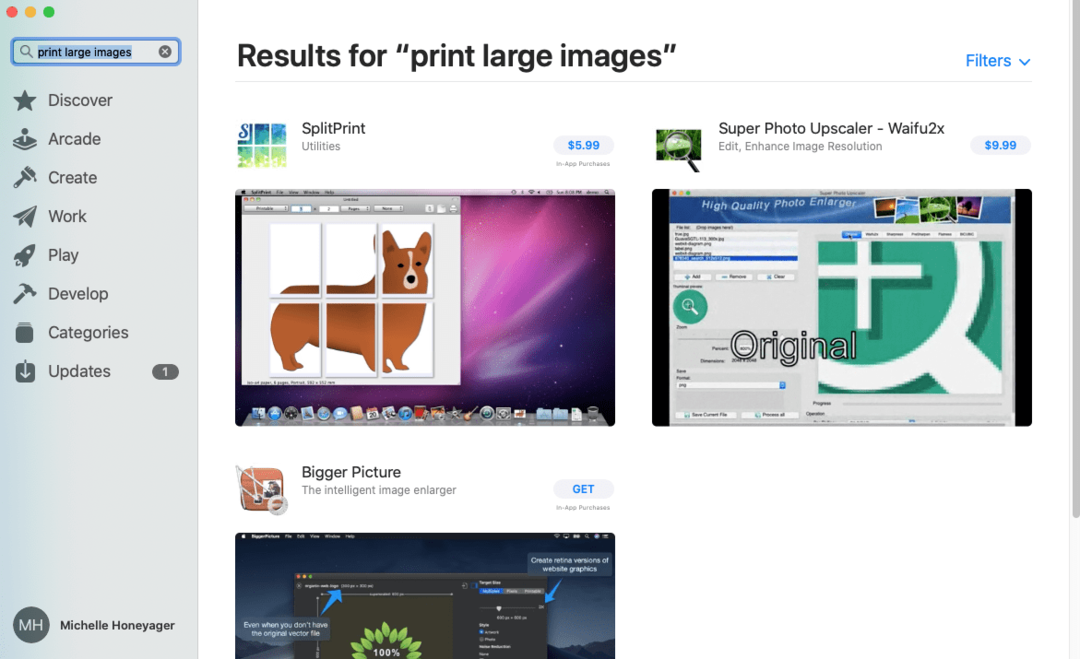
Du vill ge SplitPrint ett försök, eftersom den appen är gjord för att låta en iMac göra precis vad du behöver den: ta en bild och skriv ut den på flera pappersark. Tyvärr måste du betala för appen, för närvarande $5,99 i skrivande stund. Å andra sidan är det inte direkt dåligt för ett engångsköp som uppgraderar hur din Mac kan skriva ut bilder.
Gå igenom oberoende tryckeriföretag
Du kanske också vill kontrollera om tryckerier bara kan skriva ut bilden åt dig, om det är en engångsbruk och du behöver att bilden ska se väldigt professionell ut. Ett exempel är Vivyx utskrift:
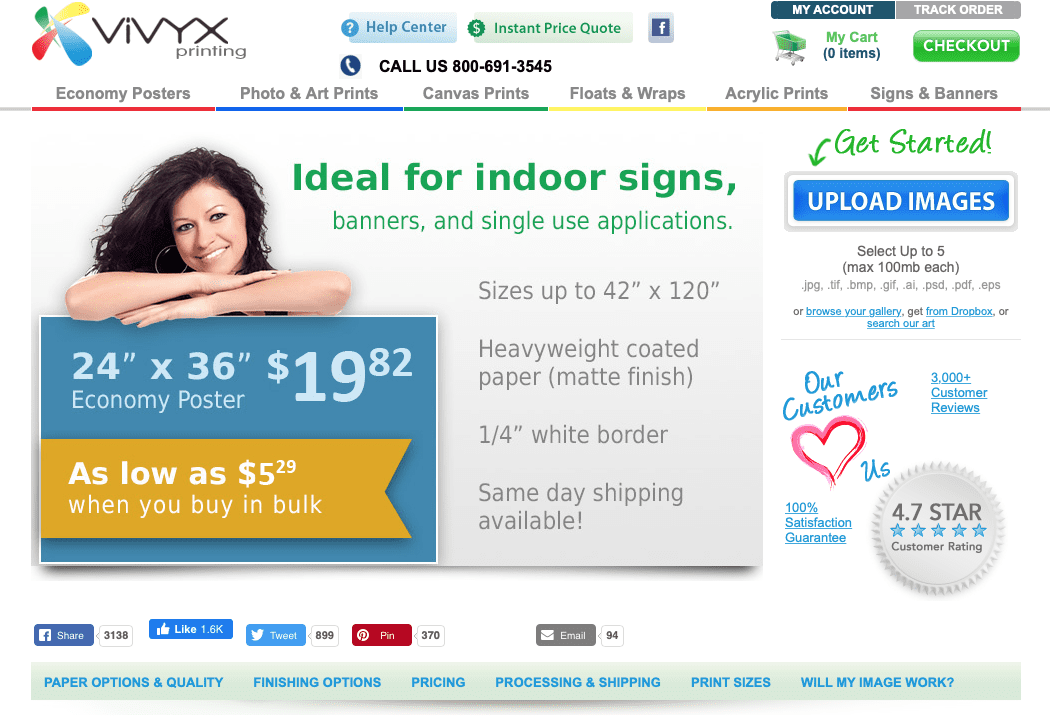
Som du kan se annonserar detta företag ekonomistorlekar för så lite som $19,82, och du kan få rabatter för bulkorder. Var dock medveten om att ju större bild du behöver, desto dyrare är detta alternativ. Till exempel går Vivyx-utskrift hela vägen upp till $69,70 för ett 40" x 60" tryck i skrivande stund. Så om du har en budget och behöver något särskilt stort, verkar plötsligt inte appköpet för $5,99 vara en sådan olägenhet. Det är också viktigt att leta runt på olika tryckeritjänster till bästa pris, med både online och lokala tryckerier, om professionellt tryck är vägen du väljer att gå.